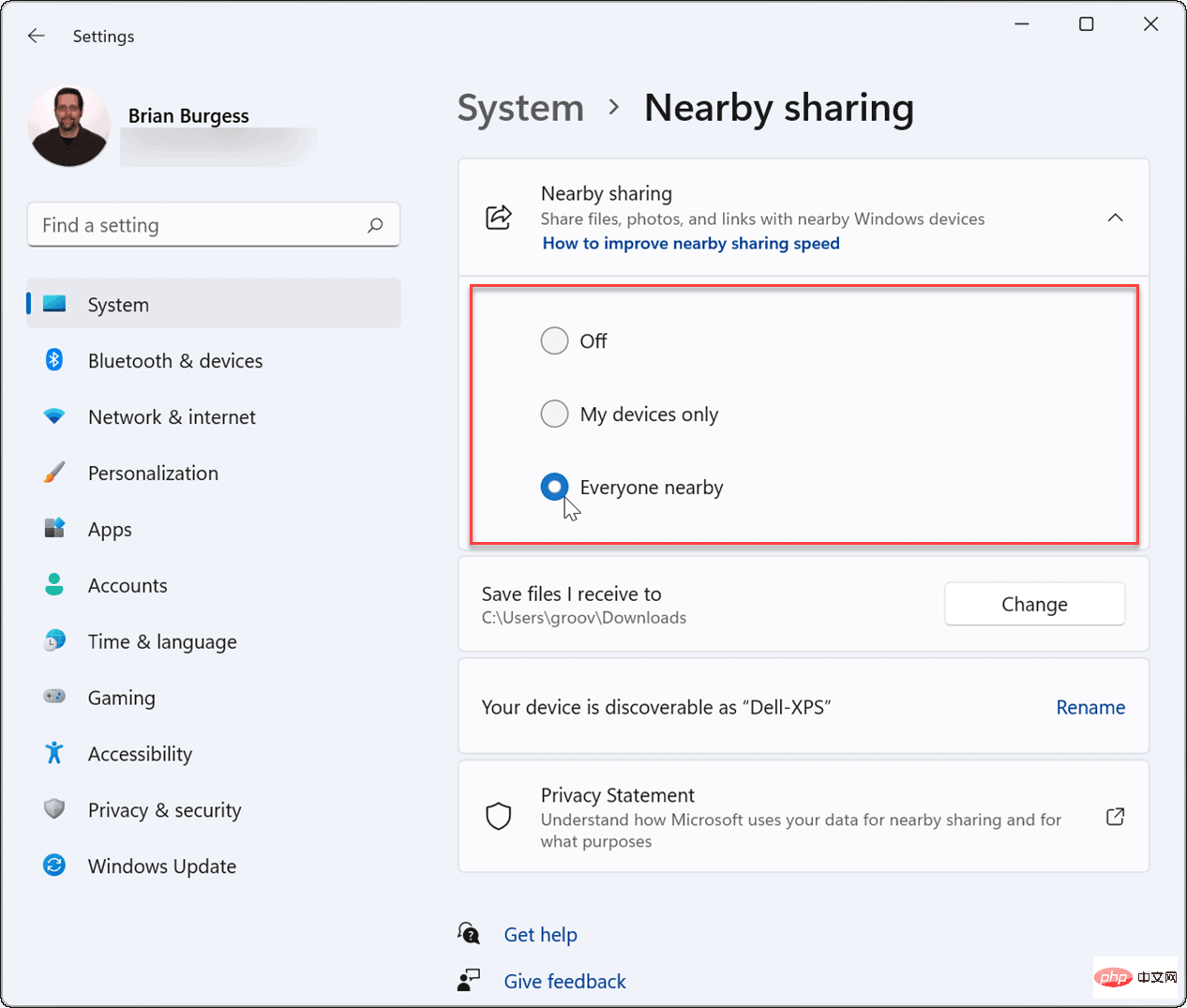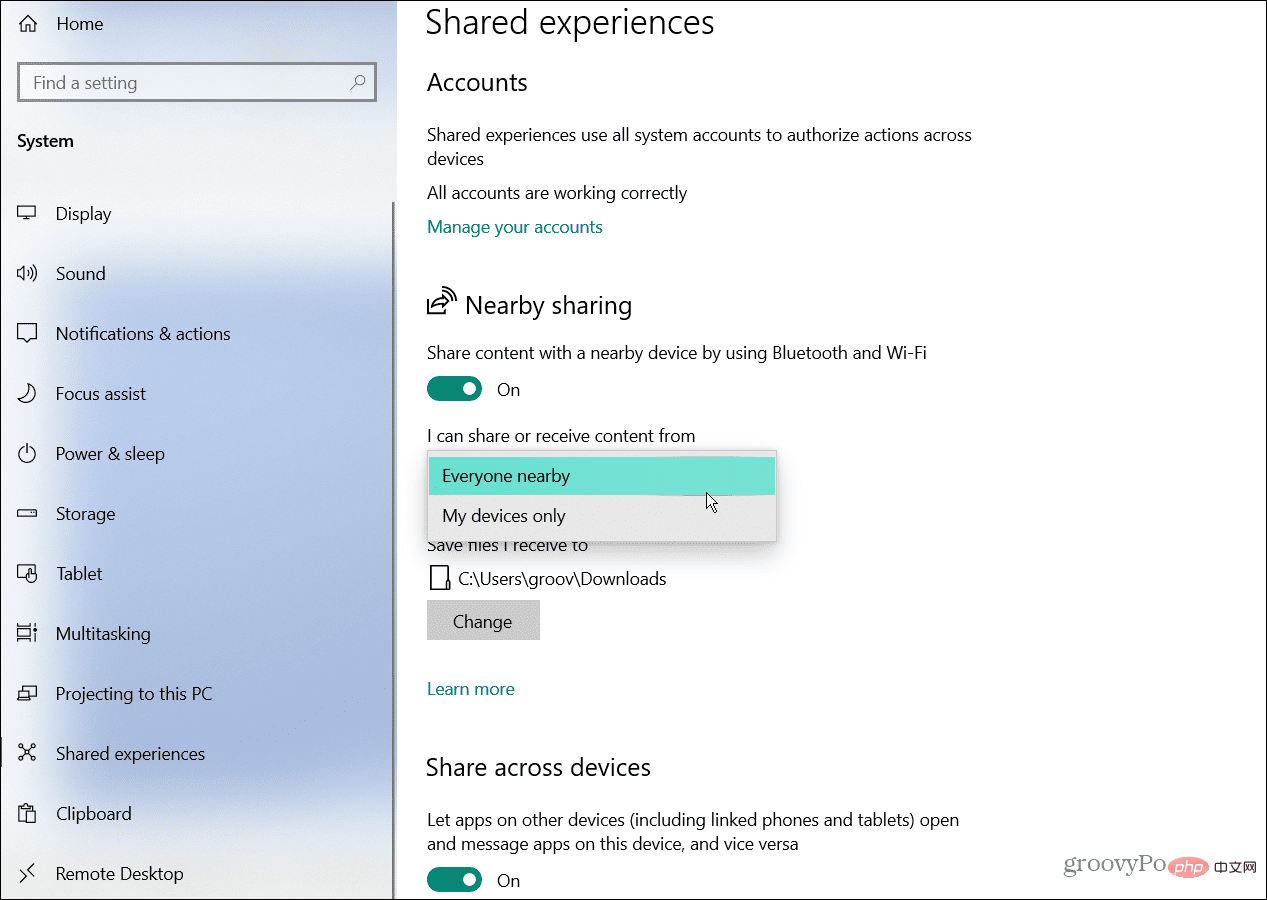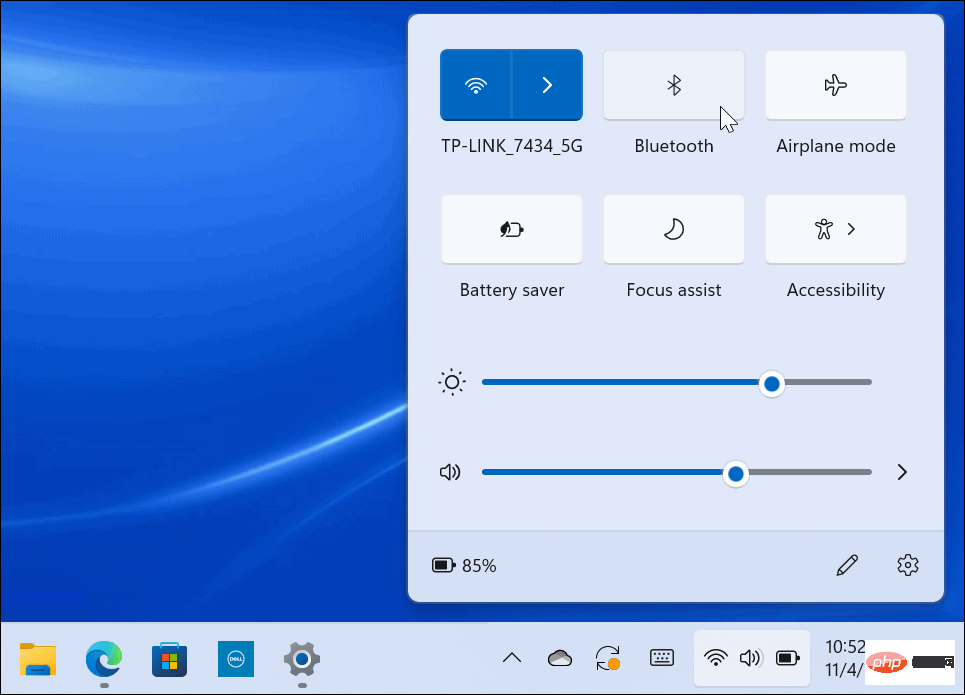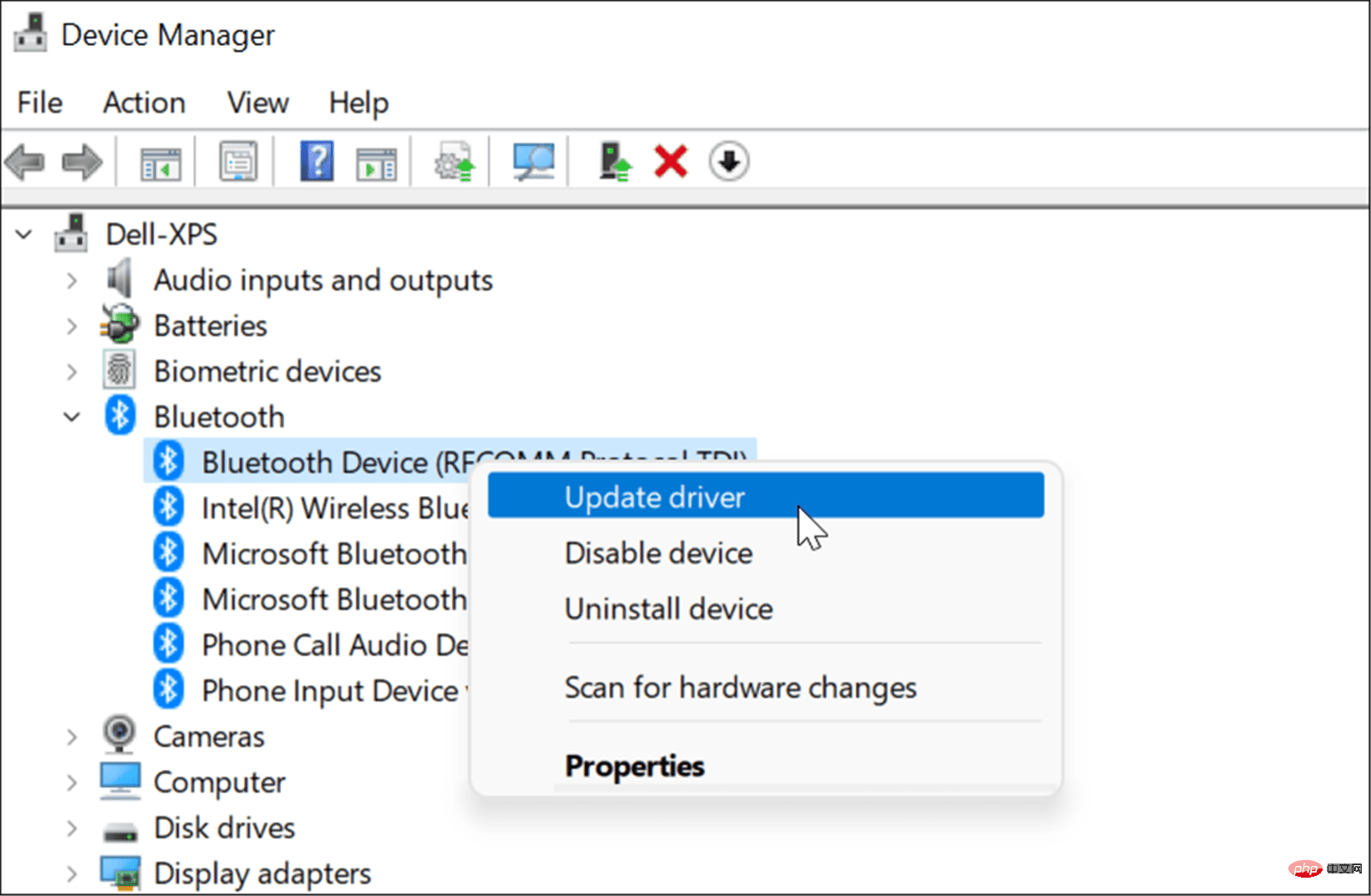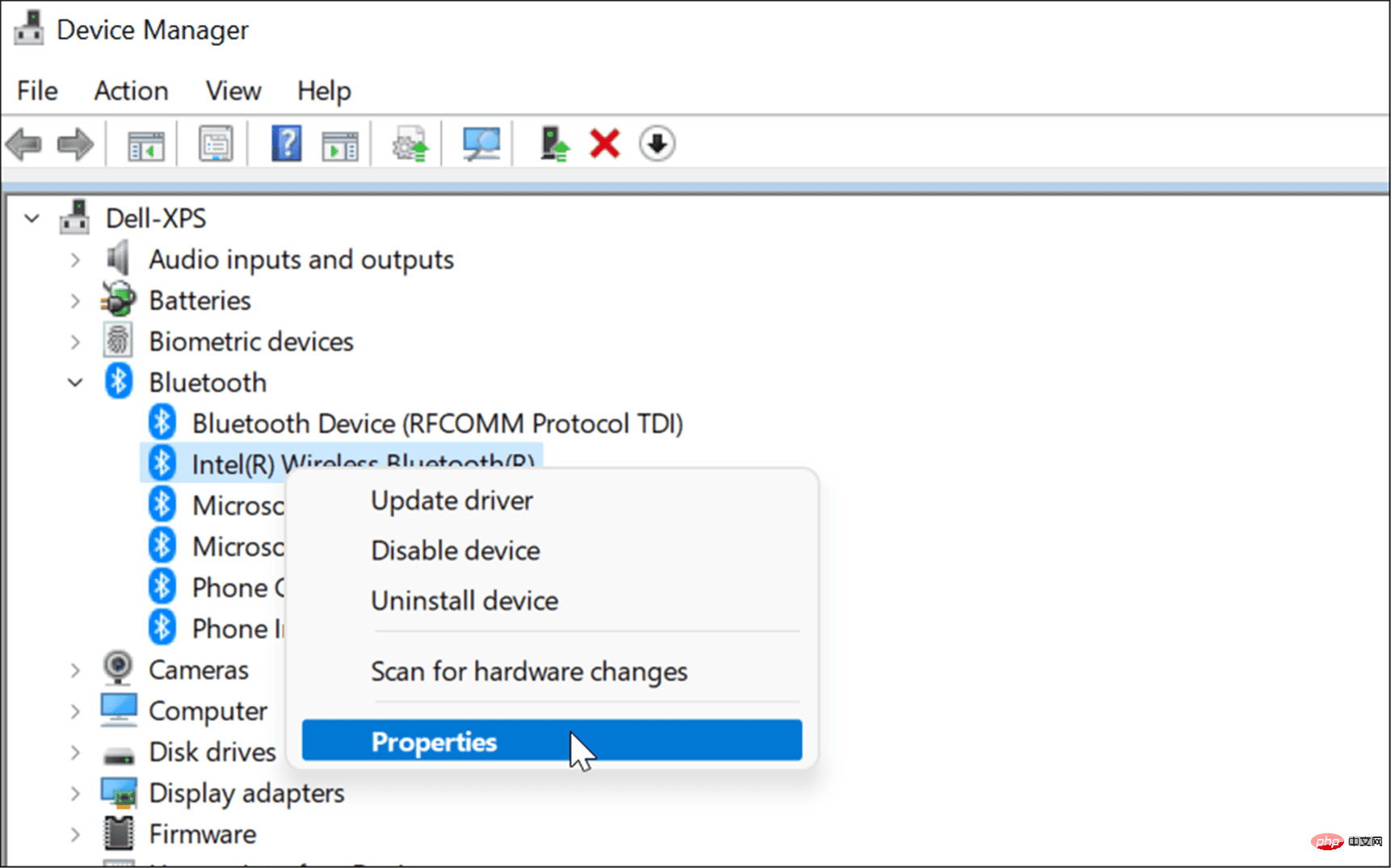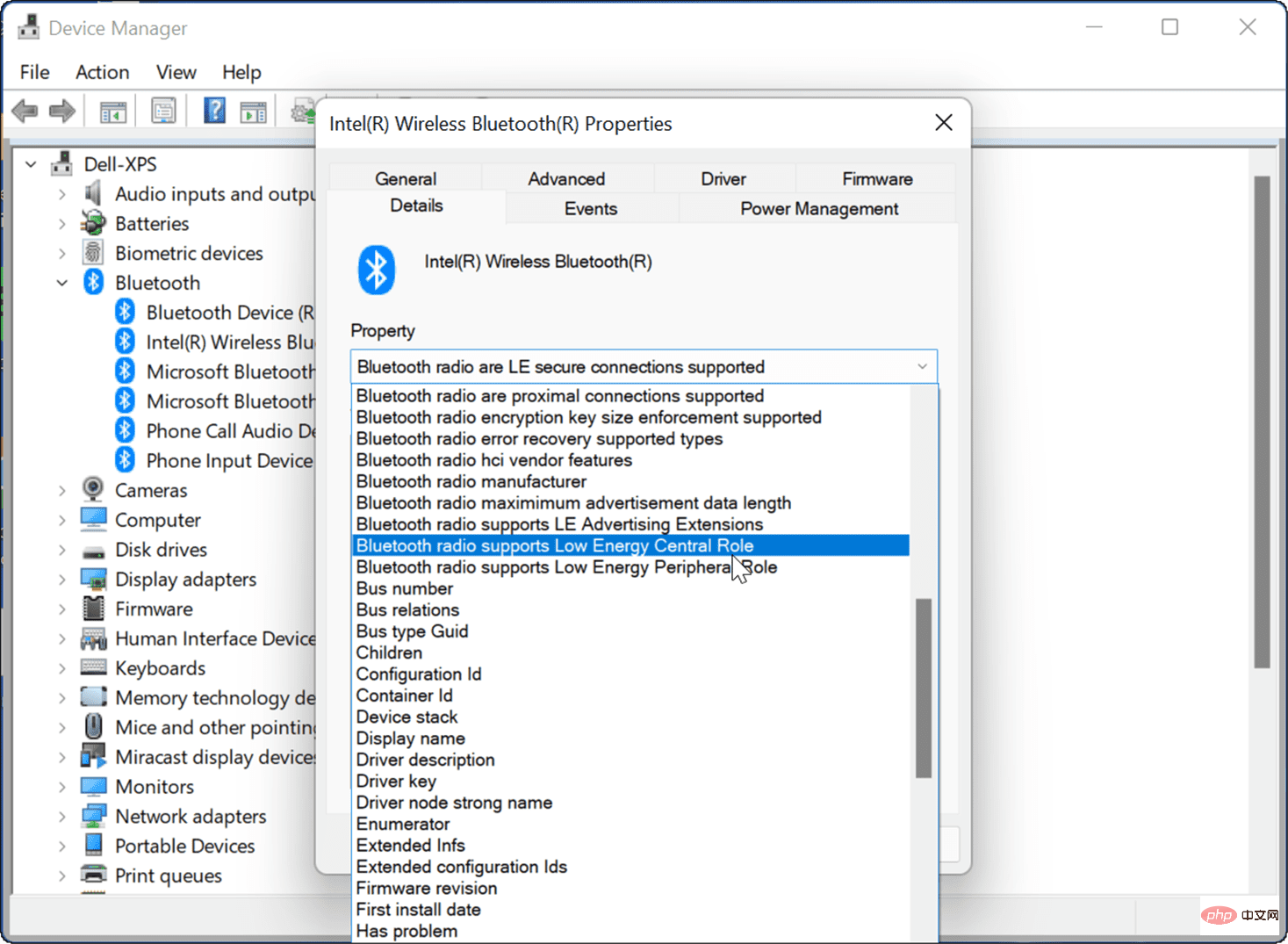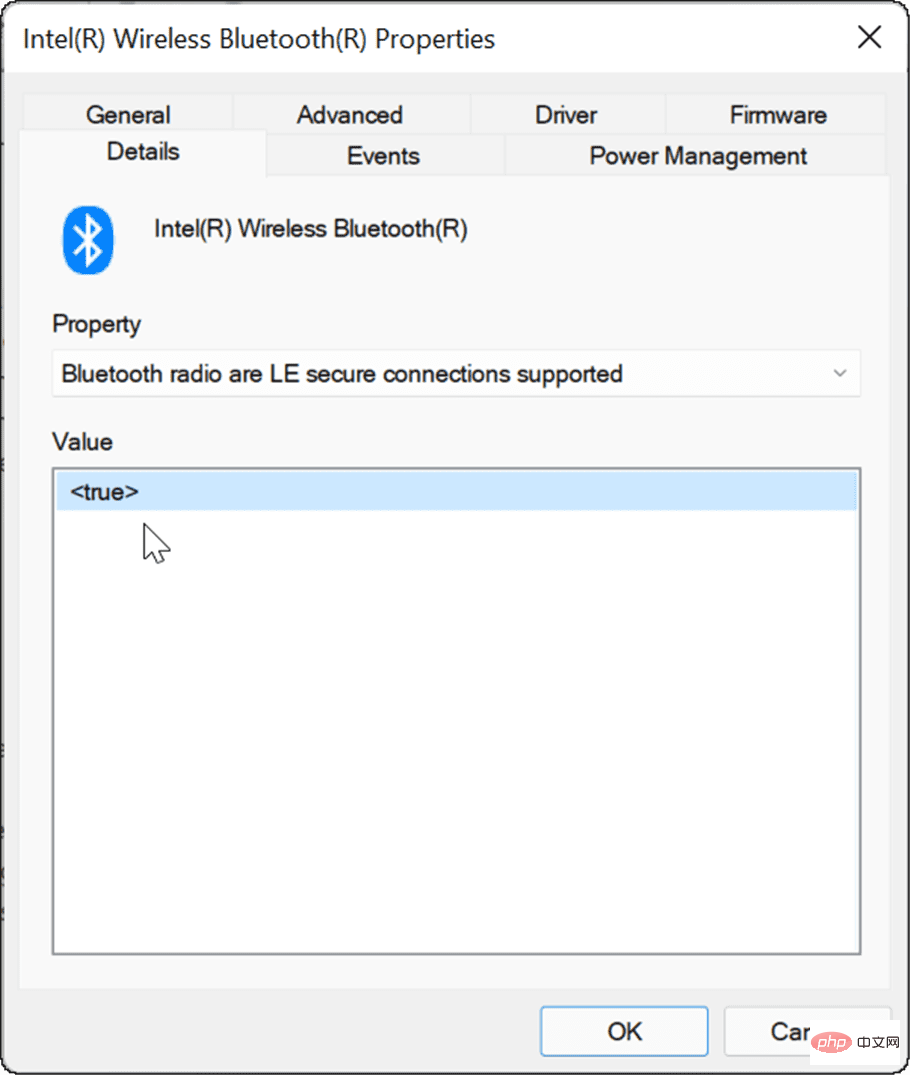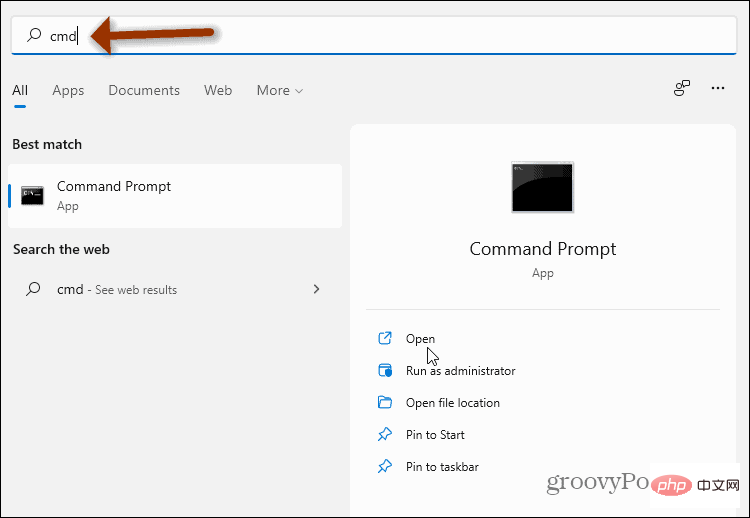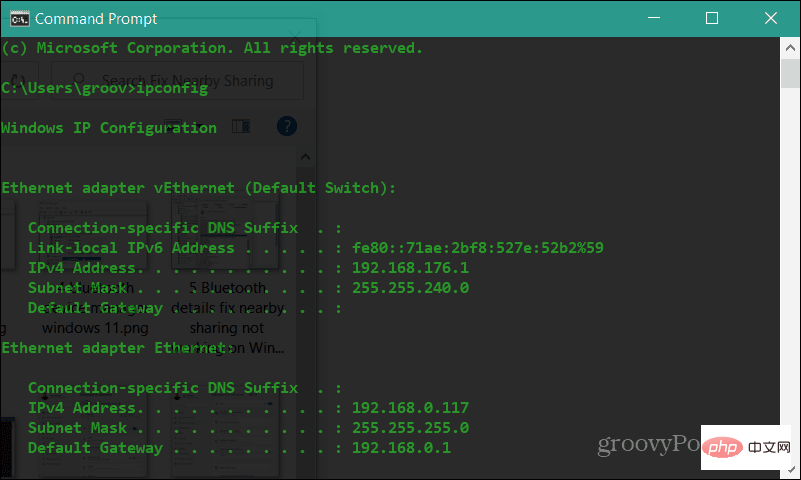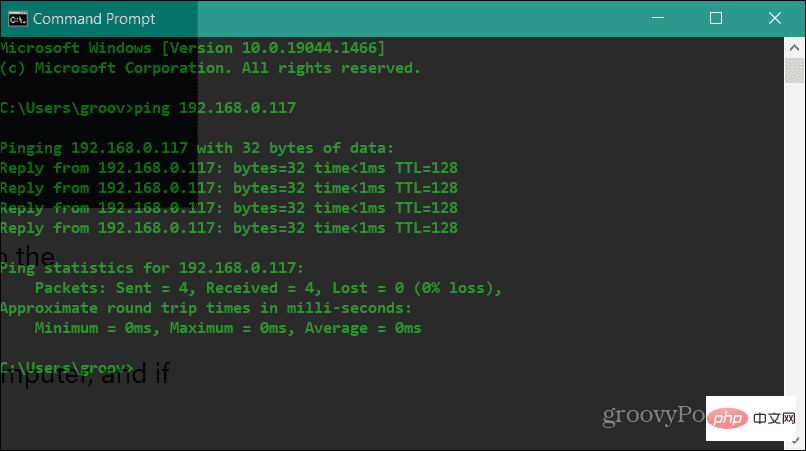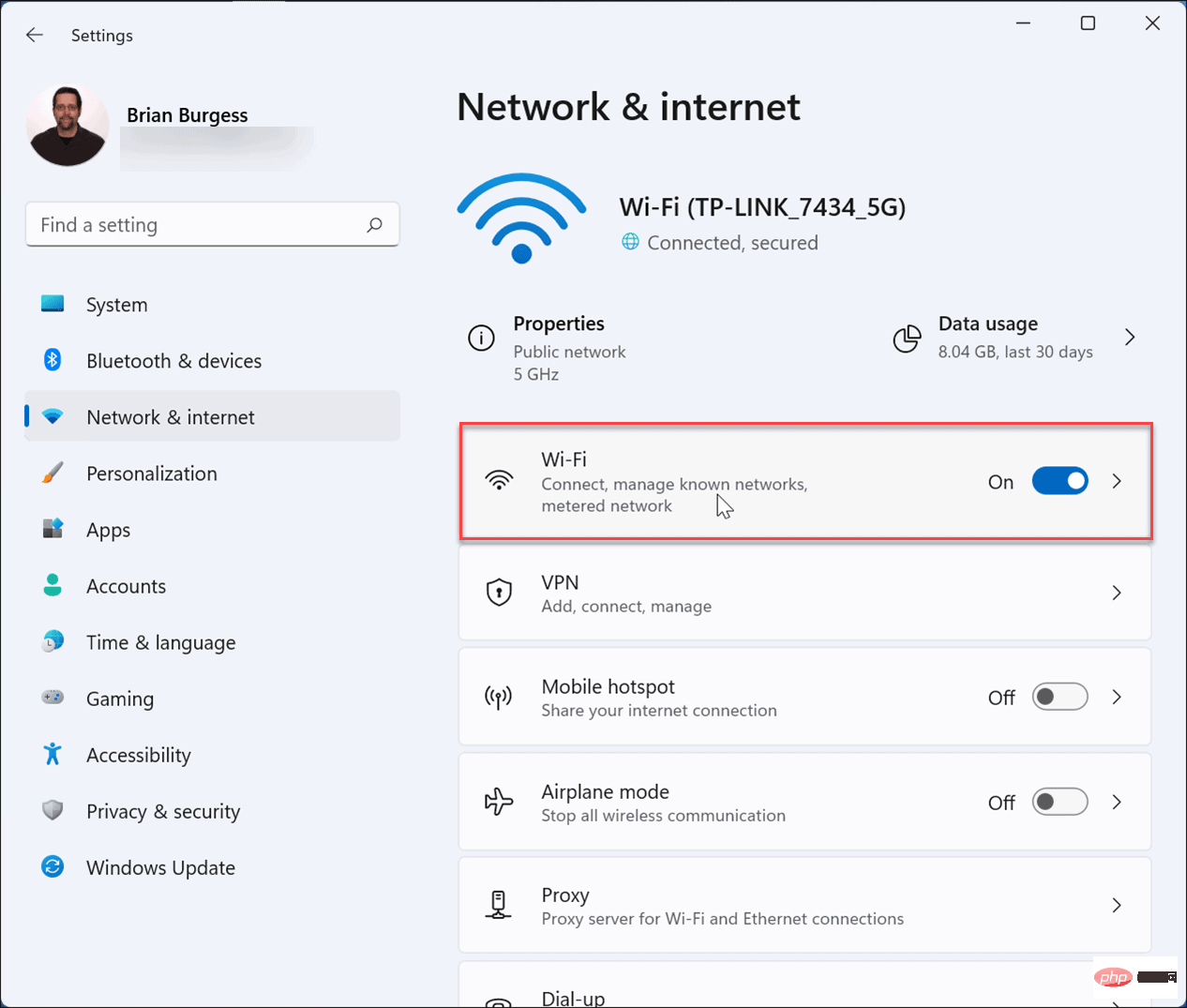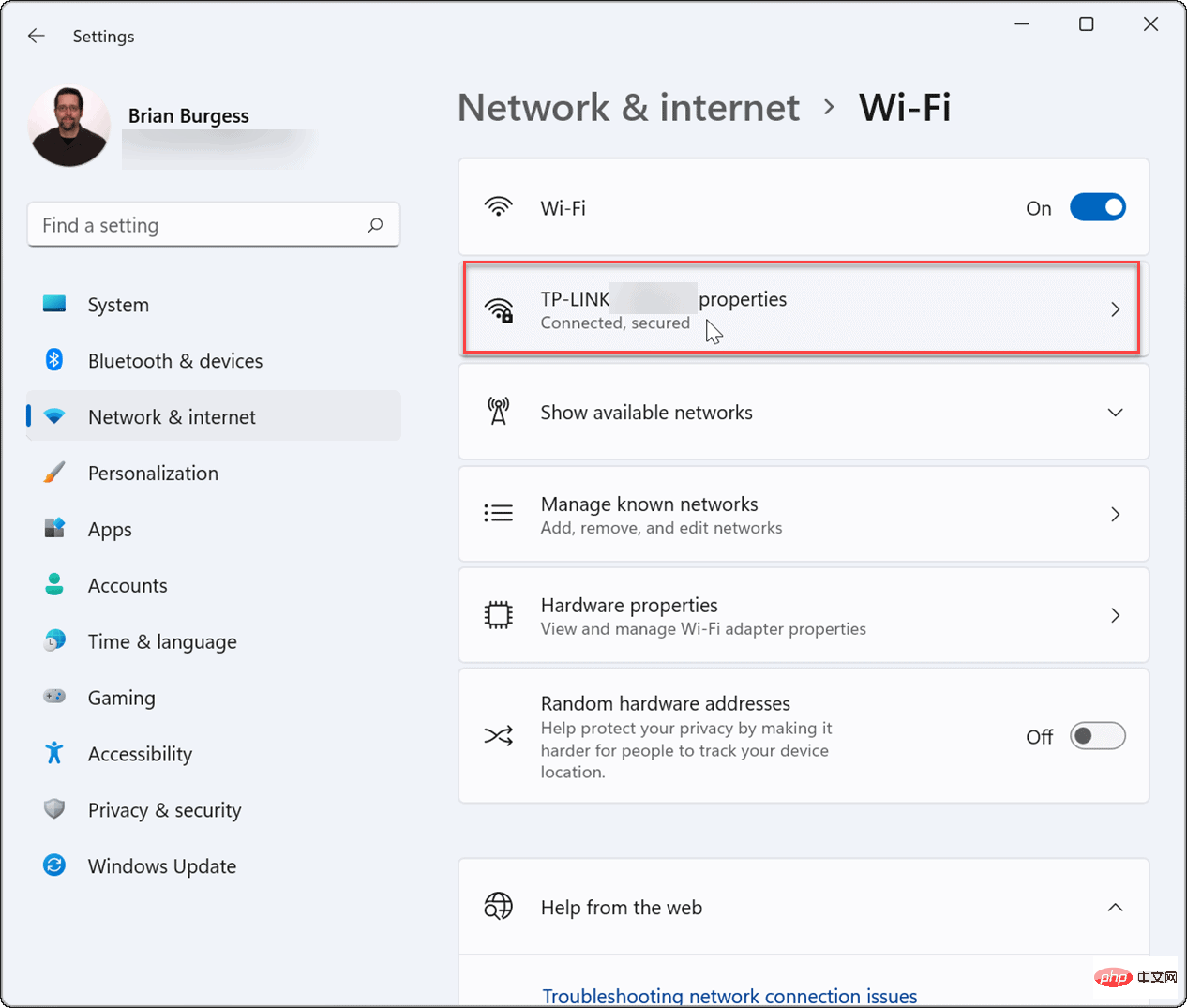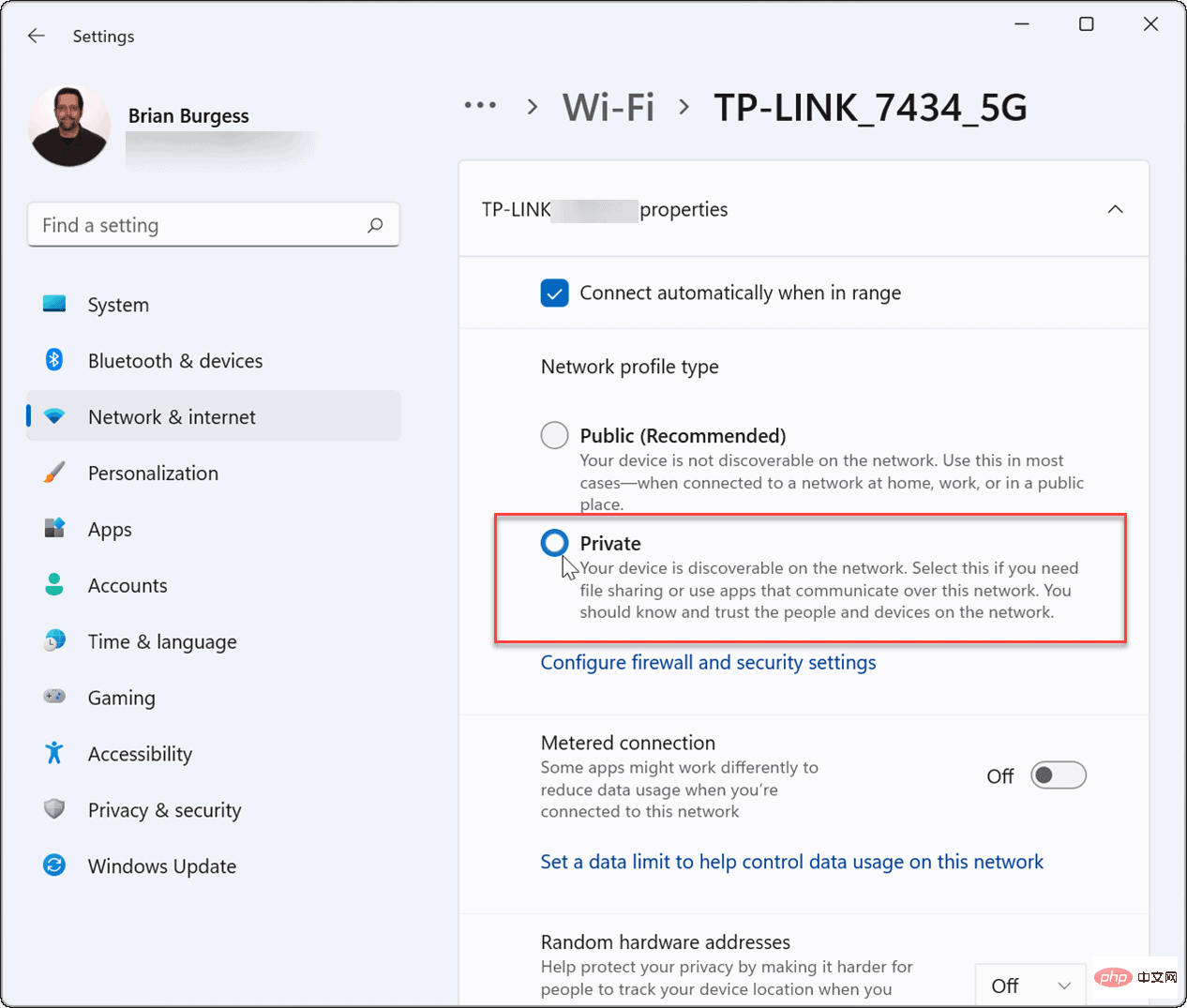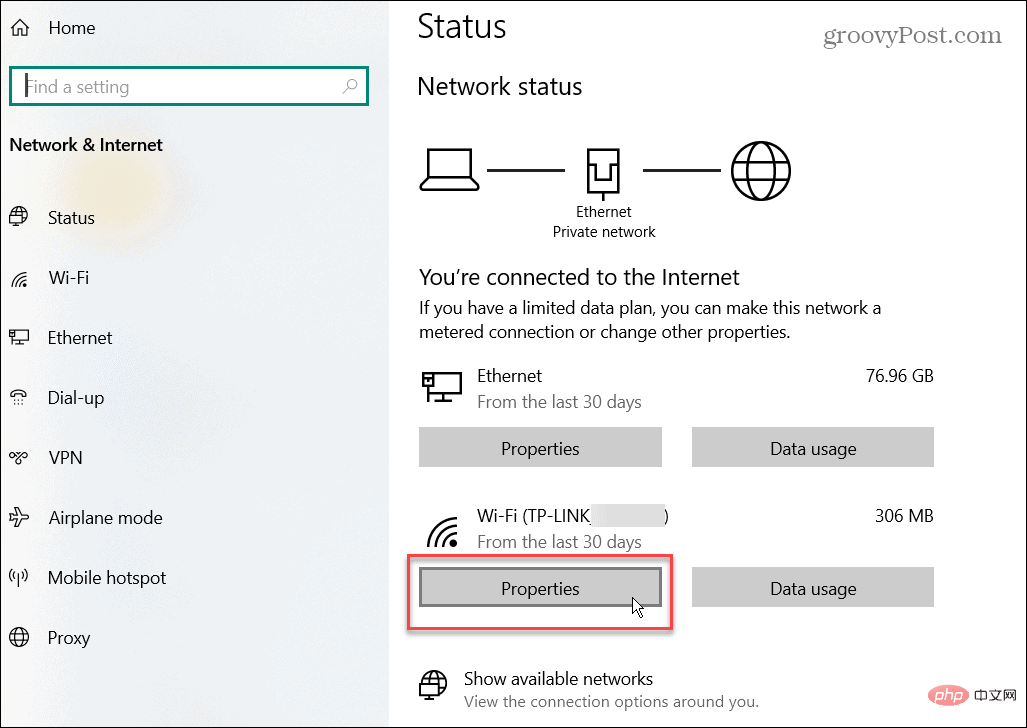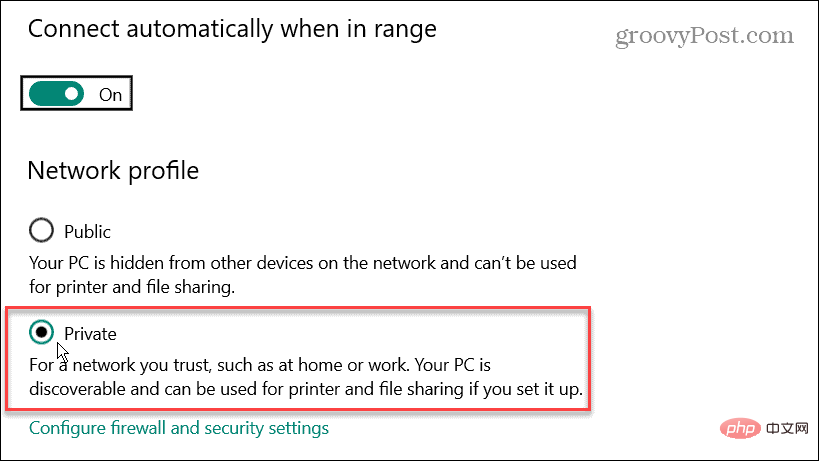如何修復附近共享在 Windows 上不起作用
附近共享功能需要滿足一些條件才能正常運作。如果您不確定,請按照以下步驟操作以確保它可以在您的 PC 上運行。
- 首先,請確保在兩台 PC 上都啟用了附近共享功能。在Windows 11 上,前往「開始」>「設定」>「系統」>「附近共用」並確保已啟用並設定為「僅限我的裝置」或「附近的所有人」。
-
我的裝置 僅允許在使用相同 Microsoft 帳戶登入的 PC 之間共用。
-
附近的每個人都可以輕鬆地與附近的所有裝置共用。

- 在Windows 10 上,前往「開始」>「設定」>「系統」>“共享體驗” ,然後將“附近共享”切換到“開啟”位置。您也可以在此處設定共用或接收項目的位置(附近的每個人或僅限我的裝置)。

- 您需要驗證您在兩台裝置上都啟用了藍牙。在 Windows 11 上,點選鍵盤快速鍵 Windows 鍵 A啟動快速設定 選單,然後點選藍牙按鈕在您的 PC 上啟用它。
- 您也可以透過「設定」啟用藍牙。前往開始 > 設定 > 藍牙和裝置並將其開啟。

對Windows 11 上的藍牙驅動程式進行故障排除
如果啟用了上述所有設置,則問題可能出在藍牙或無線設定。
要解決Windows 10 或11 上的藍牙驅動程式問題,請使用下列步驟:
- 開啟開始並鍵入裝置管理員並選擇最上面的結果。

- 當裝置管理員開啟時,展開藍牙樹,並確保驅動程式安裝正確。

如果您看到黃色圖標,則需要更新驅動程式。如果您看到一個灰色的向下箭頭,則需要啟用藍牙。從選單中選擇適當的選項,即更新驅動程式或啟用裝置。
驗證藍牙相容性
Windows 11 上的附近共用功能需要具有低功耗 (LE)支援的藍牙 4.0 或更高版本。
要驗證您的藍牙裝置是否符合此要求,請使用下列步驟:
- #開啟Start,鍵入Device Manager,然後點擊頂部的結果。

- 展開藍牙類別,右鍵點選藍牙無線電適配器,然後選擇屬性。

- 接下來,點擊詳細資訊標籤並從屬性下拉式選單中選擇藍牙無線電支援低能量中心角色選項。

- 確認值設定為True。

如果您的藍牙設定一切正常,請嘗試將您的 PC 移近一點,以確保它們在彼此的藍牙範圍內。
檢查網路設定
除了藍牙設定之外,如果「附近共用」在 Windows 上不起作用,您還需要驗證您的網路設定是否正確。
要檢查您的網路設定並驗證裝置是否可以互相看到,請使用以下步驟:
- 在來源裝置和目標裝置上,啟動「開始」選單,鍵入CMD並選擇頂部結果。
- 您也可以鍵入 Powershell 或 Windows Terminal。

- 在命令提示字元、Windows PowerShell 或Windows 終端機視窗中,鍵入ipconfig並按Enter。
-
在IPv4 欄位部分記下裝置的網路位址。

- 接下來,可以確保裝置可以在網路上互相看到。鍵入ping 192.168.xx,將 192.168.xx替換為每個裝置對應的IPv4 位址。

如果電腦在網路上看不到彼此,請嘗試重新連接到Wi-Fi 網絡,或者如果您已連接,請重新拔插入電纜。您的裝置應該在啟用 Windows 防火牆的情況下互相看到。但是,如果您使用的是第三方安全套件,請暫時停用它。您可能需要暫時停用它以使用“附近共用”傳輸檔案。
驗證您的網路設定檔
要使用附近共用功能,兩台裝置都需要設定為專用網路設定檔。
要驗證您在Windows 11 電腦上使用的網路設定文件,請執行下列步驟:
- 開啟開始選單並選擇設定。
- 當設定開啟時,從左側清單中點選網路和互聯網,在右側點選Wi-Fi。

- 在下列選單中選擇網路連線屬性。

- 在網路設定檔類型部分下,設定為專用 選項。

您也可以按照以下步驟在Windows 10 上驗證您的網路設定檔:
- 在Windows 10 上,打開開始並按設定。
- 在Settings中,選擇Network & Internet,然後按一下連線下的Properties按鈕。

- 在網路設定檔部分下,選擇專用 選項。

使用上述故障排除步驟之一,特別是將網路設定檔設定為Private,應該可以讓您的附近共用功能再次工作。
Windows 藍牙和 Wi-Fi 故障排除
微軟首先在 Windows 10 上引入了附近共享。該功能已延續到 Windows 11,但如果您發現「附近共用」在 Windows 上無法執行,您應該可以按照上述步驟使其再次運行。
有關藍牙的更多信息,請查看在Windows 11 上管理藍牙裝置或將藍牙裝置與 Windows 10配對。連接網路時,有時您需要在 Windows 11 上尋找 Wi-Fi 密碼。您可能感興趣的另一個很酷的功能是將 Windows 11 投射到 Chromecast。
以上是如何修復 Windows 上的附近共享無法工作問題?的詳細內容。更多資訊請關注PHP中文網其他相關文章!